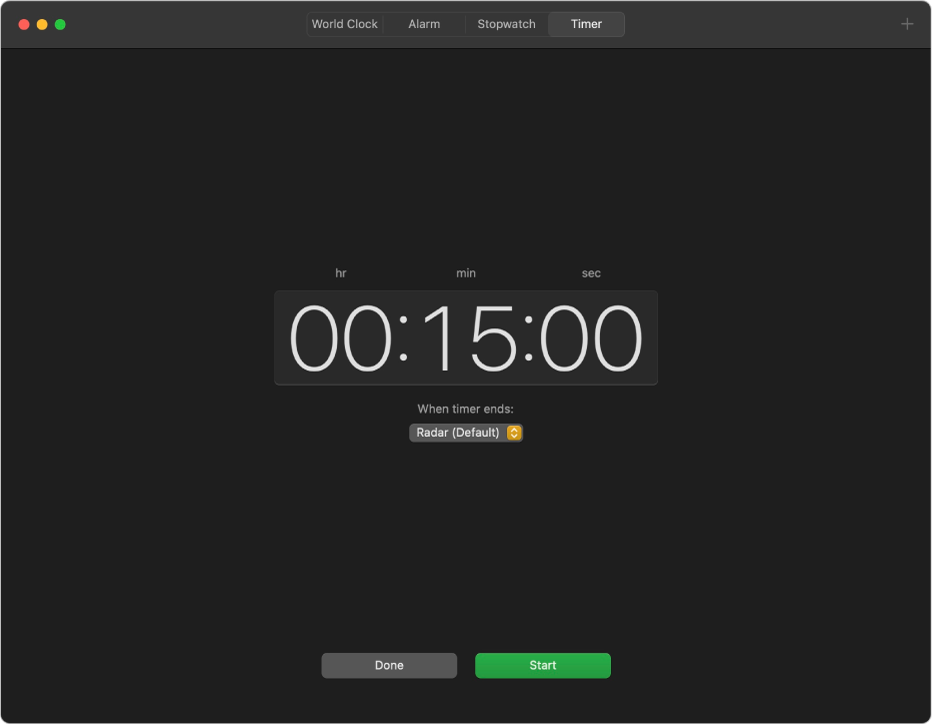Manual de utilizare Ceas
pentru macOS Ventura
Utilizați aplicația Ceas de pe Mac pentru a afla ora în orașe din întreaga lume, a configura o alarmă, a utiliza un cronometru și a porni un temporizator.
Aflarea orei în orașe din întreaga lume
Puteți afla ora locală, răsăritul și apusul pe diferite fusuri orare din întreaga lume.
Siri: Spuneți ceva precum: “What time is it in Paris?” Aflați cum să utilizați Siri.
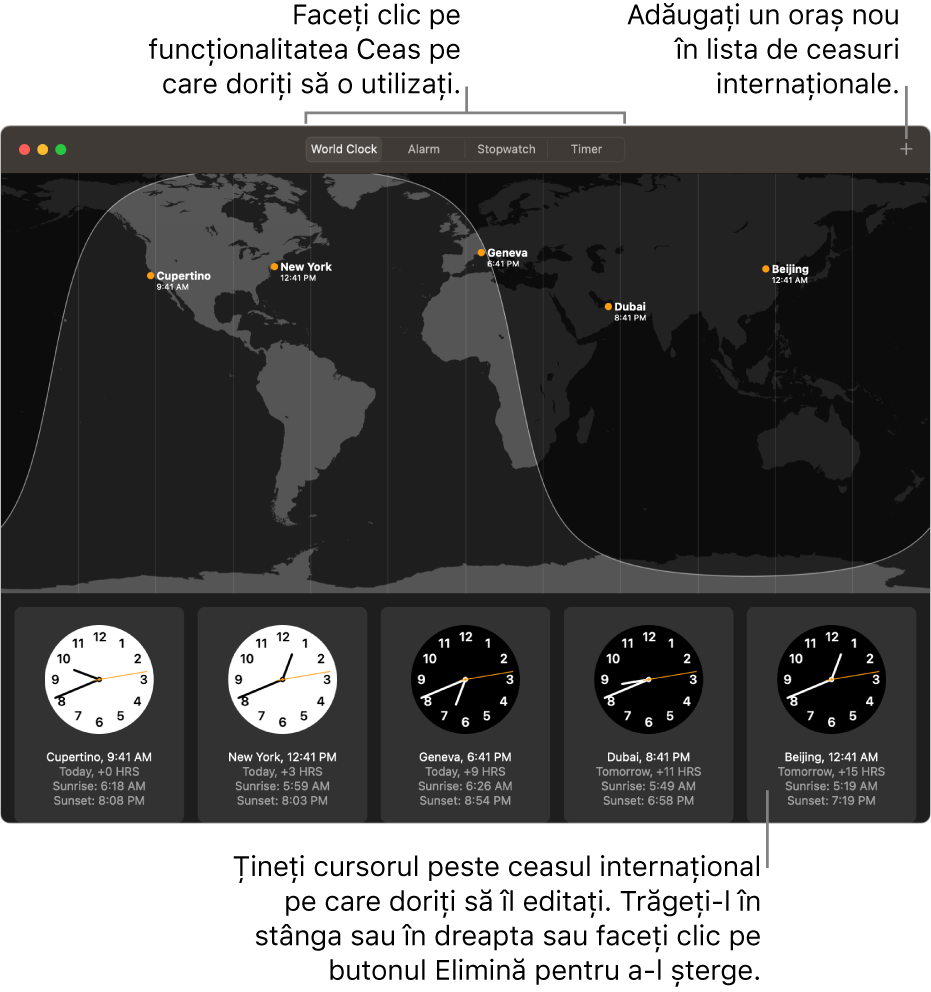
În aplicația Ceas
 de pe Mac, faceți clic pe Ceas global în partea de sus a ferestrei (sau alegeți Vizualizare > Ceas global).
de pe Mac, faceți clic pe Ceas global în partea de sus a ferestrei (sau alegeți Vizualizare > Ceas global).Pentru a gestiona lista dvs. de ceasuri globale, procedați după cum urmează:
Adăugați un ceas: Faceți clic pe butonul Adaugă
 din colțul din dreapta sus al ferestrei, apoi alegeți un oraș.
din colțul din dreapta sus al ferestrei, apoi alegeți un oraș.Ștergeți un ceas: Țineți cursorul peste ceasul pe care doriți să îl ștergeți, apoi faceți clic pe butonul Elimină
 din colțul din stânga sus.
din colțul din stânga sus.Reordonați ceasurile: Țineți cursorul peste ceasul pe care doriți să îl mutați, apoi trageți‑l spre stânga sau spre dreapta.
Fixarea unei alarme
Puteți fixa alarme pentru orice oră și le puteți configura pentru a se repeta în una sau mai multe zile ale săptămânii.
Siri: Spuneți ceva precum: “Set an alarm for lunch at noon.” Aflați cum să utilizați Siri.
În aplicația Ceas
 de pe Mac, faceți clic pe Alarmă în partea de sus a ferestrei (sau alegeți Vizualizare > Alarmă).
de pe Mac, faceți clic pe Alarmă în partea de sus a ferestrei (sau alegeți Vizualizare > Alarmă).Faceți clic pe butonul Adaugă
 , fixați ora, apoi alegeți una dintre următoarele opțiuni:
, fixați ora, apoi alegeți una dintre următoarele opțiuni:Repetare: Alegeți zilele din săptămână în care doriți ca alarma să se repete.
Etichetă: Dați un nume alarmei, cum ar fi “Udă plantele”.
Sunet: Selectați un sunet.
Amânare: Selectați caseta de validare pentru a vă acorda timp suplimentar când sună alarma.
Faceți clic pe Salvează.
Pentru a schimba o alarmă, selectați‑o. O puteți dezactiva sau reactiva. Pentru a șterge o alarmă, țineți cursorul peste aceasta, apoi faceți clic pe butonul Elimină ![]() din colțul din stânga sus.
din colțul din stânga sus.
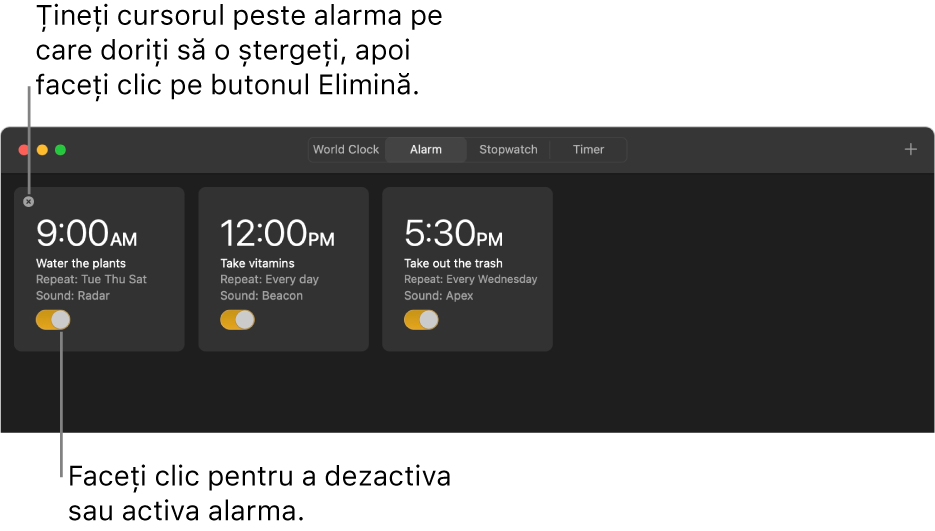
Utilizarea cronometrului
Puteți măsura durata unui eveniment folosind cronometrul.
În aplicația Ceas
 de pe Mac, faceți clic pe Cronometru în partea de sus a ferestrei (sau alegeți Vizualizare > Cronometru).
de pe Mac, faceți clic pe Cronometru în partea de sus a ferestrei (sau alegeți Vizualizare > Cronometru). Pentru a comuta între cadranul digital și cel analogic, alegeți Vizualizare > Afișează cronometrul digital sau Afișează cronometrul analogic.
Faceți clic pe Start.
Cronometrarea continuă chiar dacă deschideți o altă aplicație sau dacă Mac‑ul trece în modul adormire.
Pentru a înregistra un tur sau un timp parțial, faceți clic pe Tur.
Faceți clic pe Stop pentru a înregistra timpul final.
Faceți clic pe Resetează pentru a degaja cronometrul sau faceți clic din nou pe Start pentru a reporni cronometrul de unde s‑a oprit.
Fixarea temporizatorului
Puteți utiliza temporizatorul pentru a declanșa numărătoarea inversă a unui anumit interval de timp.
Siri: Spuneți ceva precum: “Set a pizza timer for 12 minutes.” Aflați cum să utilizați Siri.
În aplicația Ceas
 de pe Mac, faceți clic pe Temporizator în partea de sus a ferestrei (sau alegeți Vizualizare > Temporizator).
de pe Mac, faceți clic pe Temporizator în partea de sus a ferestrei (sau alegeți Vizualizare > Temporizator).Fixați durata și un sunet care să fie redat la expirarea temporizatorului.
Faceți clic pe Start.
Temporizatorul continuă chiar dacă deschideți o altă aplicație sau dacă Mac‑ul trece în modul adormire.
Sfat: Puteți crea o scurtătură pentru temporizatoarele pe care le utilizați frecvent, care să poată fi accesată din bara de meniu sau utilizând Siri. Aflați cum să utilizați aplicația Scurtături pentru automatizarea sarcinilor.
Faceți clic pe Pauză pentru a opri momentan temporizatorul. Faceți clic pe Continuă pentru a reporni temporizatorul.
Faceți clic pe OK pentru a reseta temporizatorul.